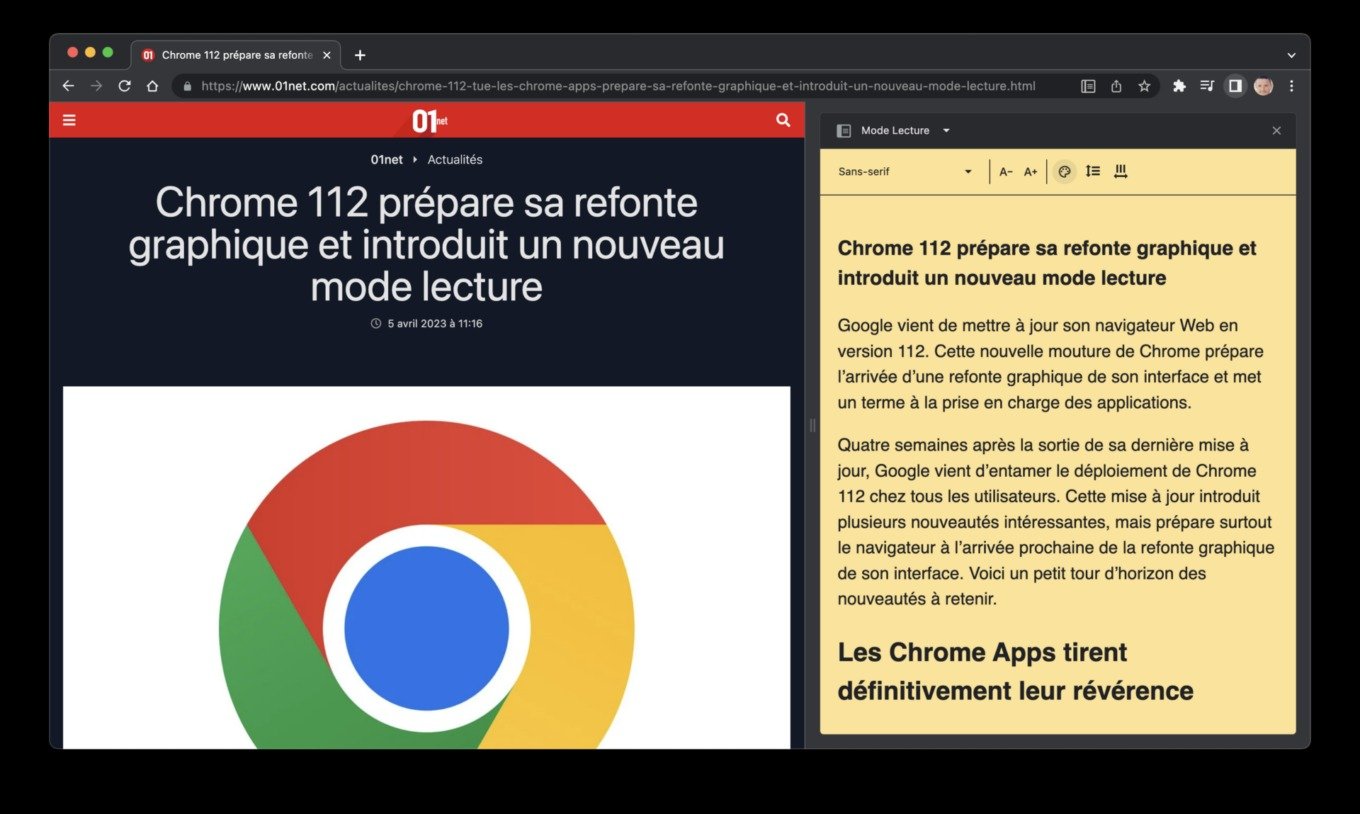La mise à jour de Chrome vers la version 112 est disponible. Elle apporte son lot de nouveautés dont l'introduction d'un nouveau mode lecture.
Quelque temps après la sortie du Chrome 111, qui s'est faite au début du mois de mars, Google annonce la disponibilité d’une nouvelle version stable de la prochaine mise à jour de Chrome 112 sur ordinateur. Le téléchargement sera proposé progressivement aux utilisateurs sur Windows, Mac et Linux dans les heures et les jours qui viennent.
L'un des soucis redondants les plus rencontrés lors de la lecture d'une longue page web est la distraction par tous les éléments qui l'entoure, tels que des images, des pubs, etc. Beaucoup de navigateurs intègrent un mode lecture pour remédier à cela. Cependant, jusqu'ici, Chrome n'en disposait pas d'un, bien que cette fonction soit présente depuis plusieurs années dans son menu dédié aux fonctions expérimentales.
Avant, pour en profiter, l'utilisateur devait l’activer manuellement, ce qui n'est plus le cas avec la récente mise à jour du navigateur en version 112. En effet, une nouvelle fonctionnalité « Read Anything » vient d'être introduite. Et ce n'est autre qu’un nouveau mode lecture.
Ce dernier est directement intégré dans le panneau latéral de Chrome, facilitant ainsi son utilisation. Sa mission est de fluidifier l'article au maximum, améliorant ainsi l'expérience de lecture. Pour pouvoir utiliser cette fonctionnalité, assurez-vous de respecter ces étapes :
1. Mettre le navigateur Chrome à jour
La plupart du temps, Chrome se met à jour automatiquement. Toutefois, il est possible que la dernière mise à jour ne soit pas installée. Pour vérifier cela, accédez au menu principal, puis dans Aide cliquez sur À propos de Google Chrome, s'il y a une mise à jour, Chrome va la télécharger et l'installer automatiquement. Vous n'aurez qu'à relancer le navigateur lorsqu'il vous le demandera.
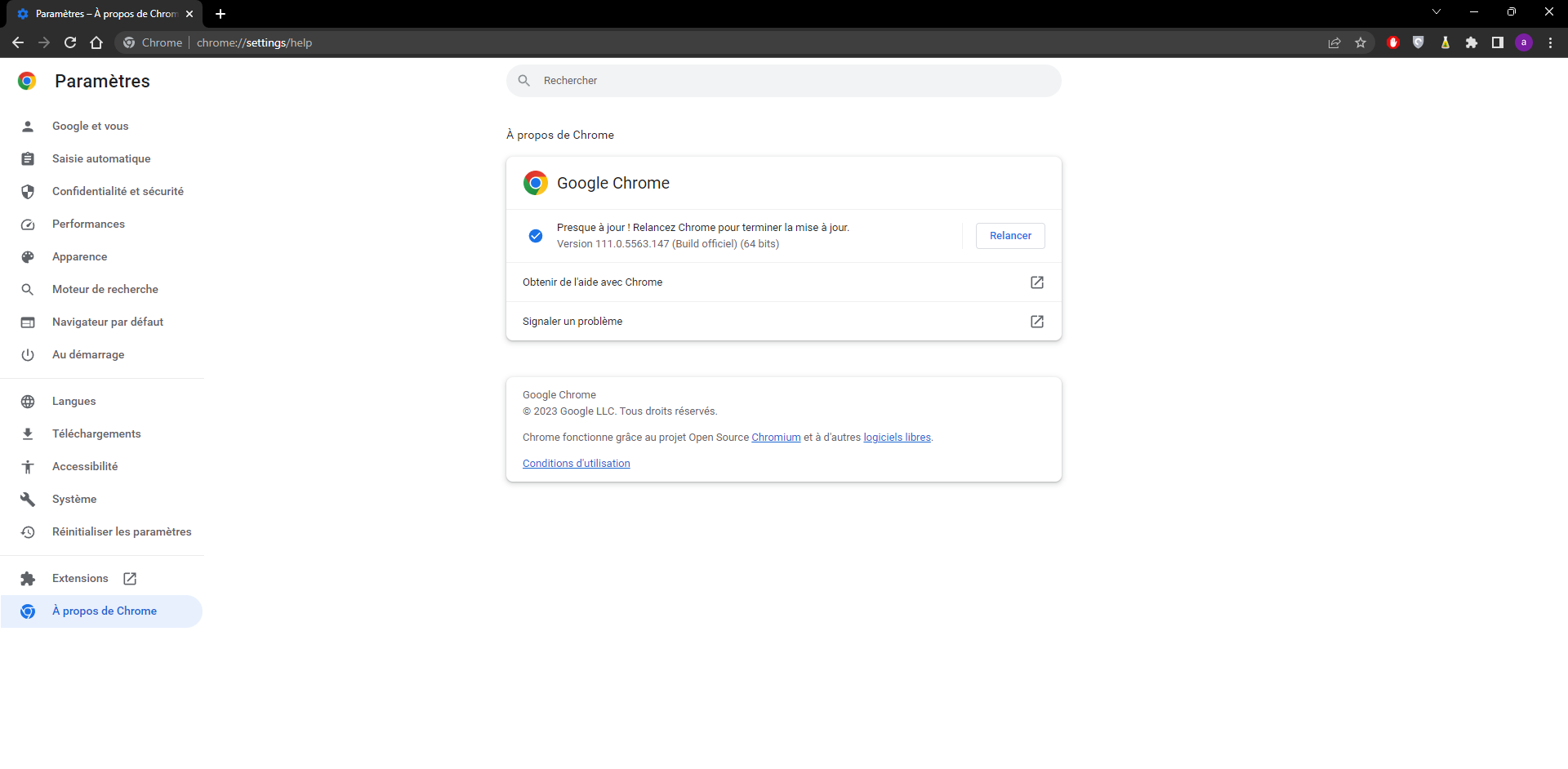
2. Activer la fonction Read Anything dans le menu expérimental
Pour accéder à ce menu, copiez ce lien et collez-le directement sur la barre d'adresse de chrome. Cela vous mènera directement au menu des fonctions expérimentales, et là, vous n'aurez qu'à activer la fonction Read Anything.
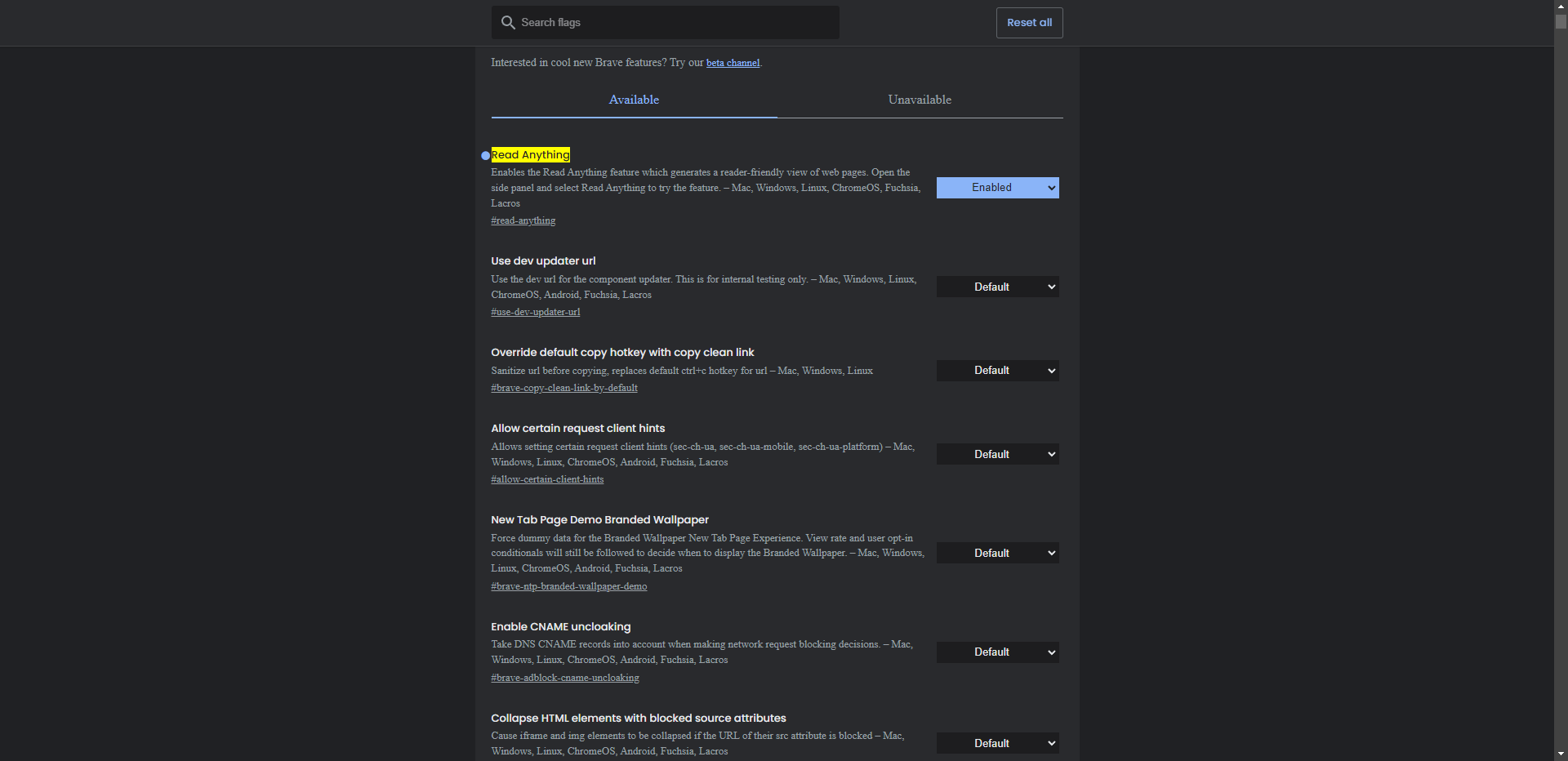
3. Comment utiliser le nouveau mode lecture
Une fois sur la page web que vous souhaitez lire, cliquez sur le bouton de la barre latérale en haut à droite de la fenêtre, puis sélectionnez mode lecture. Votre page Web s'affichera ainsi en sorte de PDF et vous aurez la possibilité d'ajuster certains choix pour optimiser votre confort de lecture.